Excel: birden fazla kritere göre ilk oluşumu bulun
Birden çok ölçüte göre Excel’deki bir sütunda bir değerin ilk oluşumunu bulmak için aşağıdaki formülü kullanabilirsiniz:
=INDEX( C2:C13 ,MATCH(1,INDEX(( A2:A13 = F1 )*( B2:B13 = F2 ),),FALSE))
Bu özel formül, C2:C13 aralığındaki ilk değeri döndürür; burada A2:A13’teki karşılık gelen değer, F1 hücresindeki değere eşittir ve B2:B13’teki karşılık gelen değer, F2 hücresindeki değere eşittir.
Aşağıdaki örnekte bu formülün pratikte nasıl kullanılacağı gösterilmektedir.
Örnek: Excel’de birden çok ölçüte göre ilk oluşumu bulma
Çeşitli basketbolcuların attığı puanlar hakkında bilgi içeren aşağıdaki veri setine sahip olduğumuzu varsayalım:
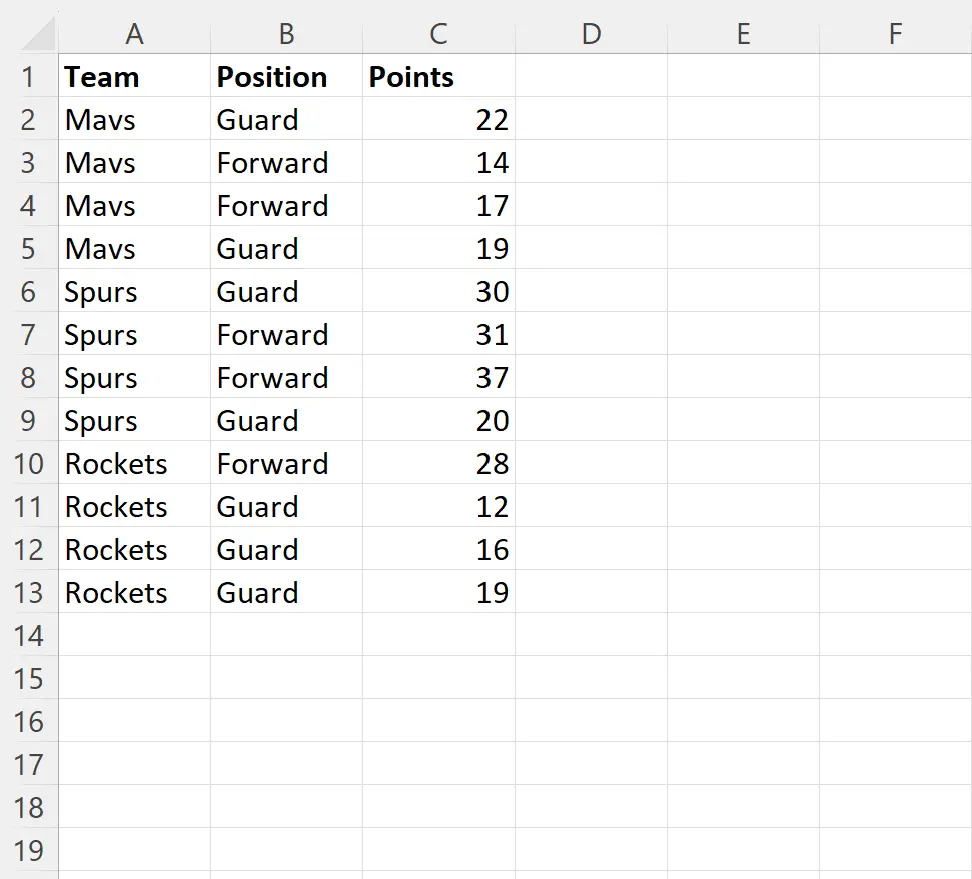
Diyelim ki Spurs takımında yer alan ve Forvet pozisyonunda bulunan bir oyuncunun ilk ortaya çıkışı için puan değerini döndürmek istiyoruz.
Bu kriteri F1 ve F2 hücrelerinde belirtebilir, ardından F3 hücresine aşağıdaki formülü yazabiliriz:
=INDEX( C2:C13 ,MATCH(1,INDEX(( A2:A13 = F1 )*( B2:B13 = F2 ),),FALSE))
Aşağıdaki ekran görüntüsü bu formülün pratikte nasıl kullanılacağını göstermektedir:
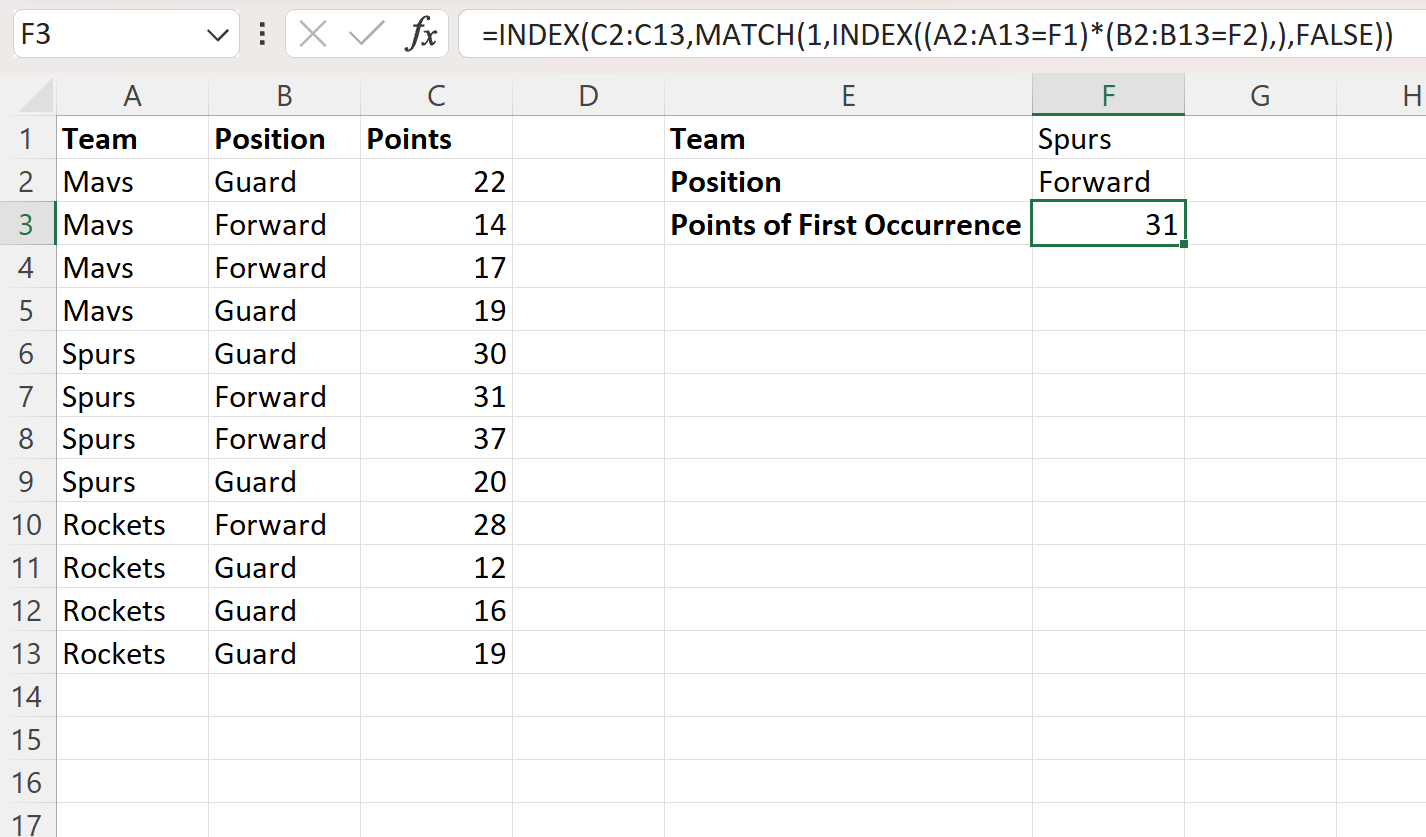
Formül, Spurs kadrosuna katılan ve forvet pozisyonunda oynayan ilk oyuncunun puan değerini temsil ettiği için 31 puan değerini döndürür.
F1 ve F2 hücrelerindeki kriterleri değiştirirsek formülün otomatik olarak yeni kriterlerle eşleşen yeni bir oyuncuyu döndüreceğini unutmayın.
Örneğin takımı Rockets , pozisyonu ise Guard olarak değiştirdiğimizi varsayalım:
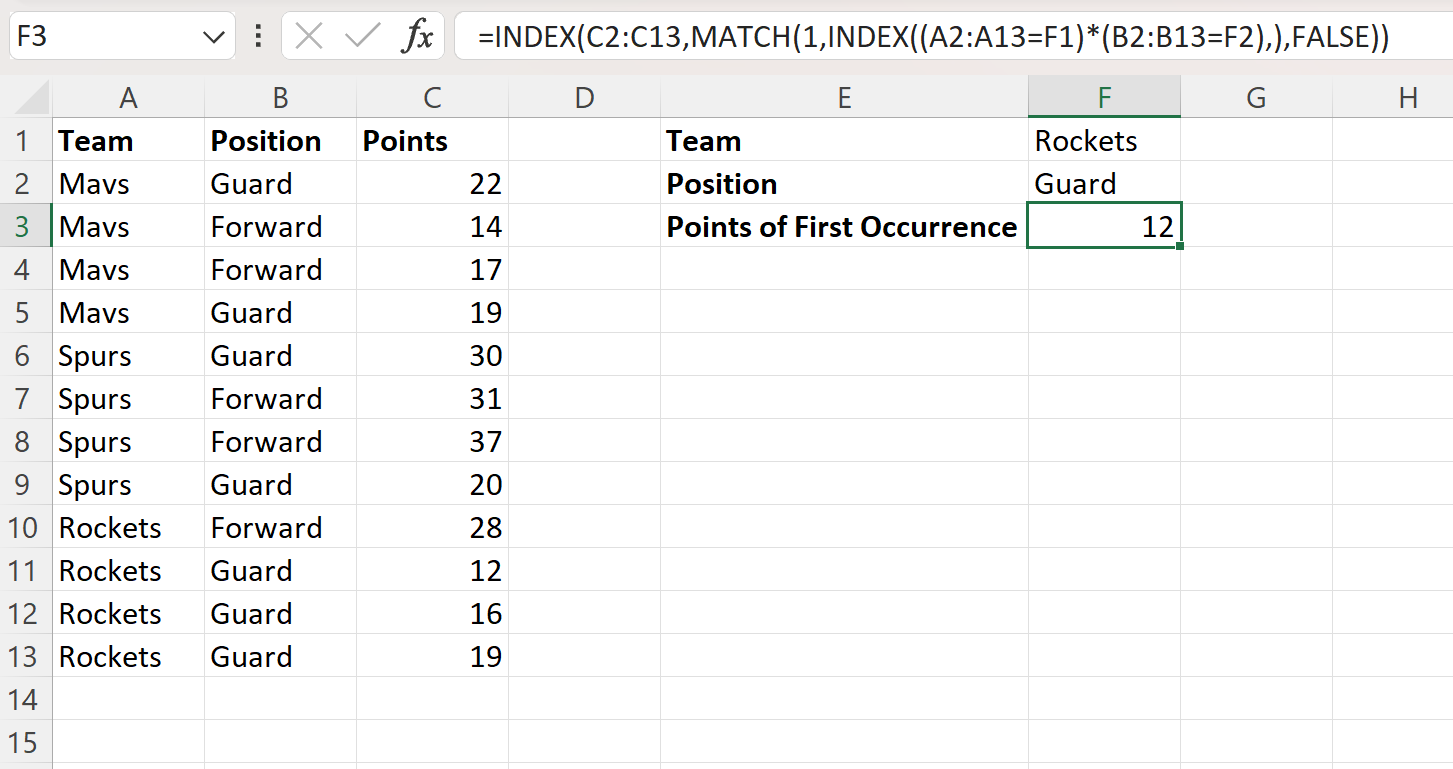
Formül, Rockets takımına giren ve Guard pozisyonuna sahip ilk oyuncuya karşılık gelen puan değeri olan 12 değerini doğru bir şekilde döndürür.
Ek kaynaklar
Aşağıdaki eğitimlerde Excel’de diğer yaygın işlemlerin nasıl gerçekleştirileceği açıklanmaktadır:
Excel’de kopyalar nasıl sayılır
Excel’deki oluşumların sayısı nasıl sayılır?
Excel’de metin sıklığı nasıl sayılır?
Excel’de gruba göre sayma